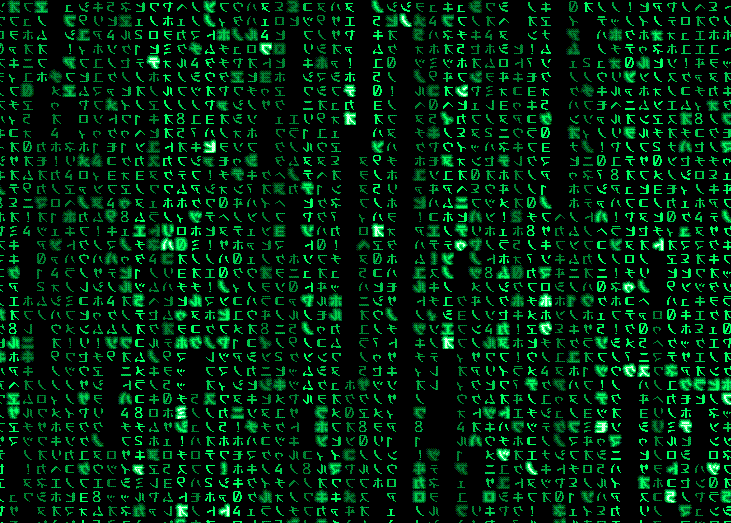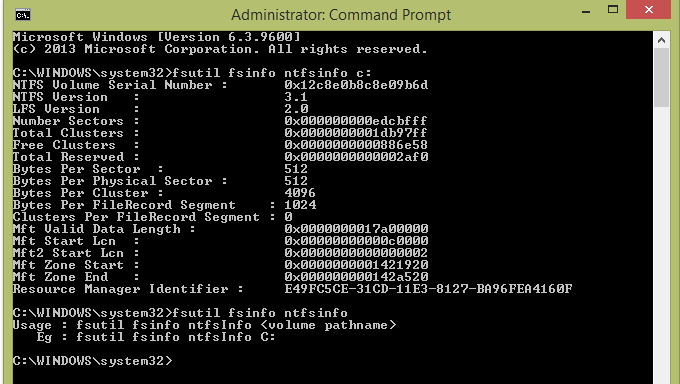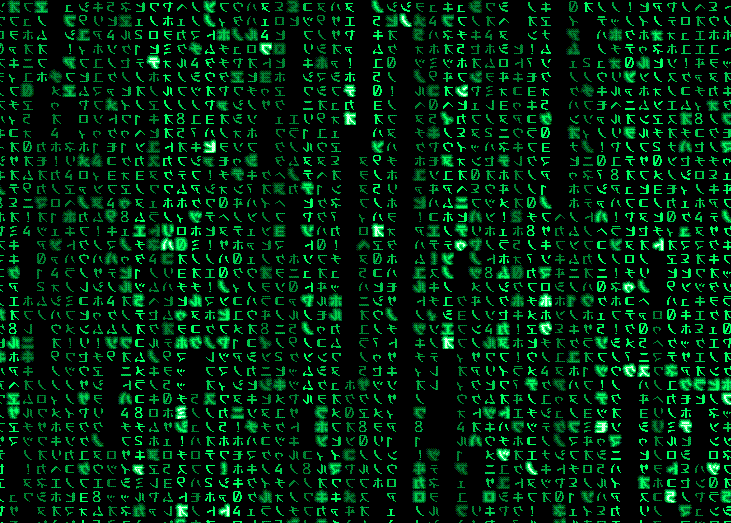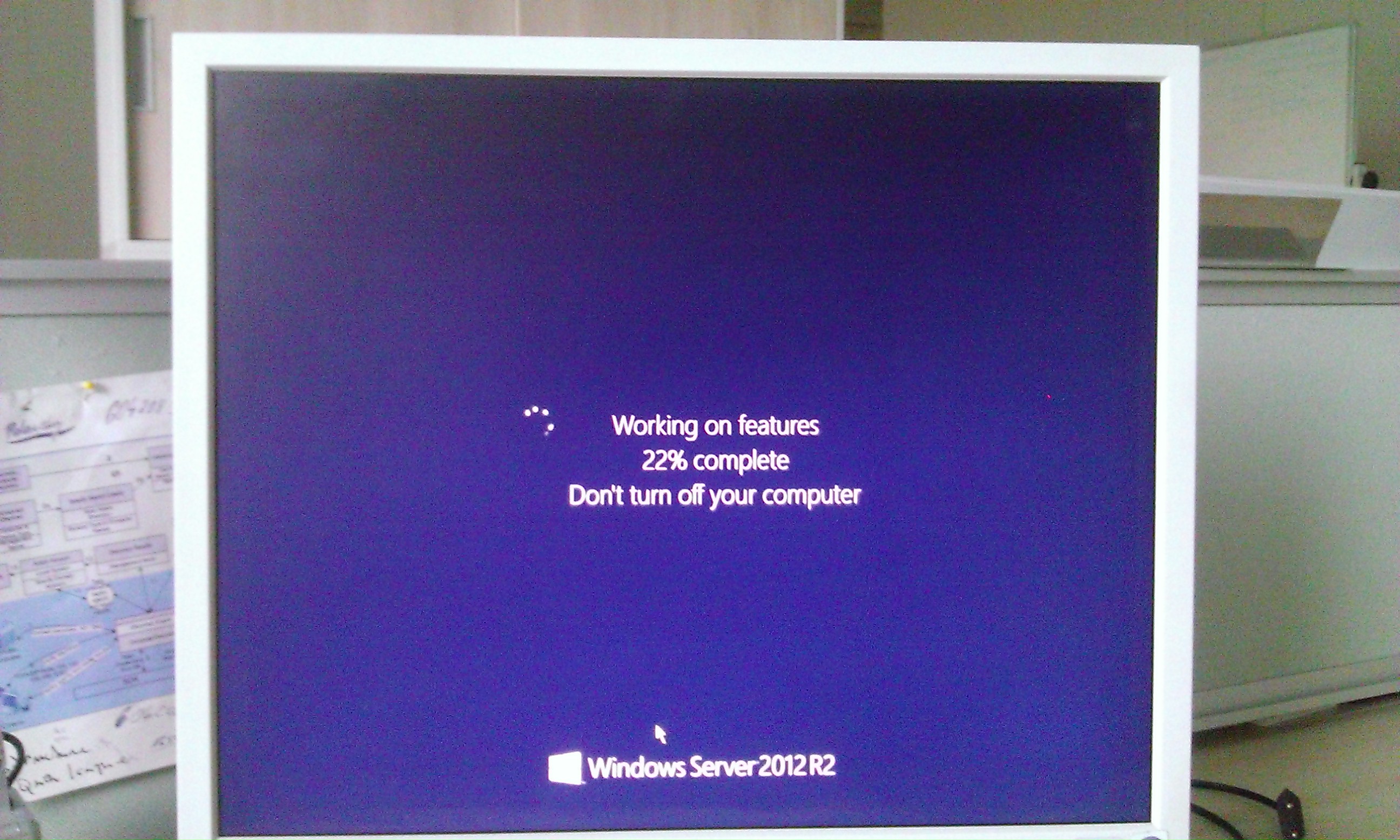Nevím co mě to popadlo, ale asi 14 let od vydání prvního dílu tohoto kultovního filmu jsem opět zatoužil, mít šetřič obrazovky s tématem Matrix. No Většina těchto šetřičů frčela v době, kdy bylo standartem mít nainstalovaný Win 98 – Win XP. Taky asi všechny šetřiče, které jsou dostupné ke stáhnutí končí podporou Win XP. Několik jsem jich vyzkoušel a musím říct, že mě to téměř odradilo, mít explicitní šetřič na NB, který používám i v práci. Naštěstí jsem je všechny nejdříve testoval na NB, který používám jen pro testování apod. Většina z vyzkoušených šetřičů, které vyžadovali instalaci, šli nainstalovat (instalace mi v případě šetřiče moc nepotěšila). Po instalaci pak šetřič buď vůbec neběhal, nebo jen žral výkon a obraz s šetřičem se sekal :(. Nakonec jsem objevil jeden na webu stahuj.cz, konkrétně na stránce – http://www.stahuj.centrum.cz/uprava_plochy/screensavery/yzmatrix-screen-saver/
V mém Veřejném úložišti OneDrive, na těchto stránkách můžete najít soubor yzmatrix.scr, který jsem vytáhl z testovacího NB po instalaci. Instalace pravděpodobně neudělá nic jiného než, že tento soubor rozbalí do složky c:\windows. Pro ty, kteří se chtějí instalaci raději vyhnout je vám k dispozici. Jak jsem již napsal, soubor pak zkopírujte do C:\WINDOWS.